打印机无法共享怎么办,详细教您修复打印机共享问题
- 分类:win8 发布时间: 2018年01月24日 12:02:17
通常我们办公一般都会使用到打印机这个外设,一台打印机连一台电脑的话,都需要打印就很不方便了。因此在一个局域网里面,通常设置打印机共享的方法才能达到打印机资源共享,但是也难免会遇到打印机无法共享的情况,下面小编就来教大家如何解决打印机无法共享。
在公司里,大多数都是打印机共享的使用的,就这样在使用的过程中,就会使用方便,提高工作效率,不过,在这个打印机的共享的过程中,也会遇到这个打印机无法共享的情况,这该怎么解决呢?下面,小编就来跟大家分析打印机无法共享的解决流程。
打印机无法共享怎么办
第一种情况:现在的打印机大多带网络接口,这种打印机共享起来比较简单,
首先设置好打印机的IP地址,然后打开需连接打印机电脑的控制面板,选择“查看设备和打印机”,
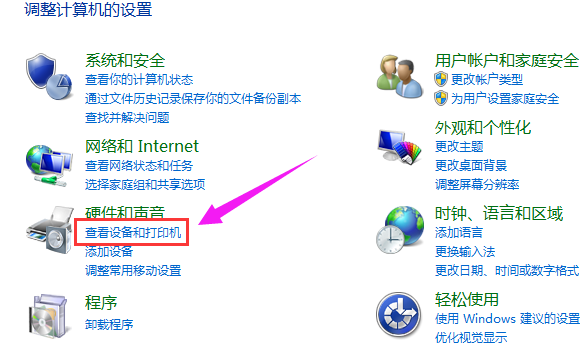
共享打印机电脑图解-1
再选择“添加打印机”,这时系统会自动搜索打印机,如果找到所要安装的打印机,点下一步进行安装。
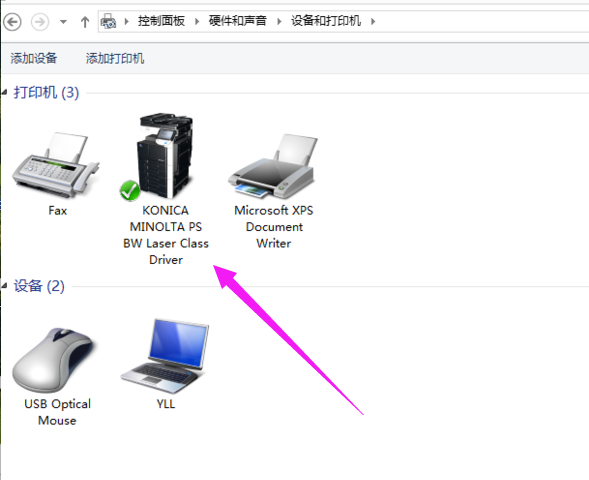
打印机电脑图解-2
如果找不到需要安装的打印机,这时可以选择“我需要的打印机不在列表里”,点下一步,选择“使用TCP/IP地址或主机名添加打印机”,
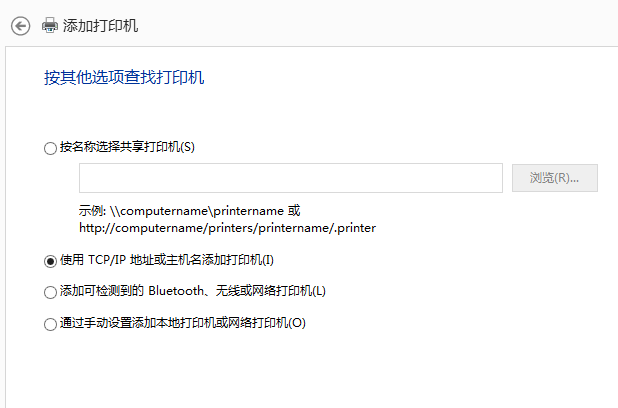
网络打印机电脑图解-3
然后输入我们设好的打印机的IP地址,点下一步进行安装。
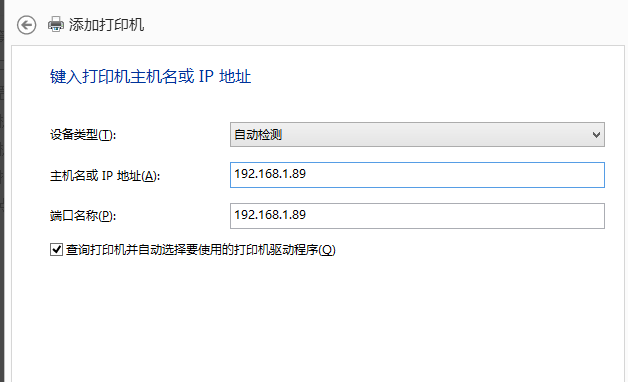
无法共享电脑图解-4
第二种情况:有些打印机是没有网络接口的,这种打印机通过USB数据线或并口数据线与电脑相连,
首先我们要在这台与打印机相连的电脑上,找到打印机并设为共享,然后将这台电脑的IP地址设为固定的,
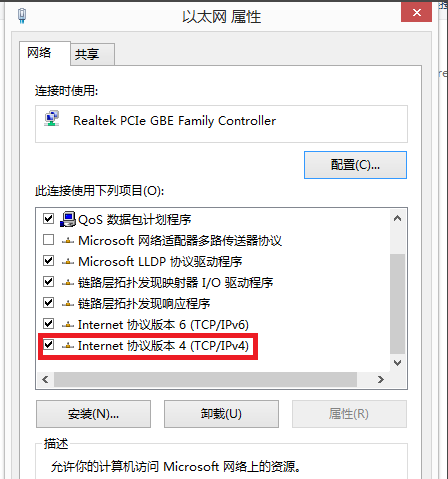
共享打印机电脑图解-5
注意设好固定IP地址后检查一下这台电脑是否还能够正常上网,否则其它电脑会找不到它。最后再使用上面第一种情况所使用的方法去安装打印机。
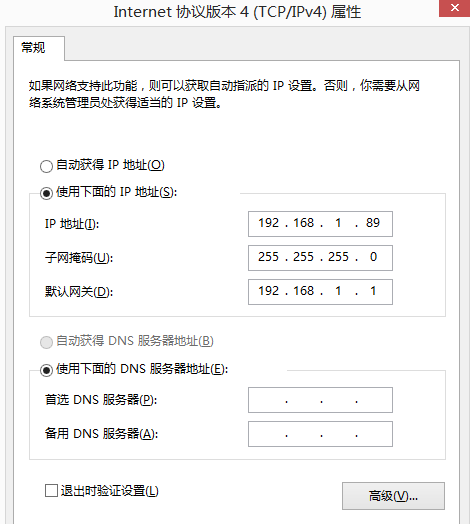
共享打印机电脑图解-6
以上就是打印机无法共享的解决教程了。
猜您喜欢
- 笔记本本地连接不见了,详细教您笔记本..2018/02/06
- 安装win7到c盘多大合适2017/01/03
- 惠普bios升级的方法2016/12/02
- 最简单的方法设置csgo鼠标灵敏度..2021/07/27
- ipadappstore打不开,详细教您ipadapps..2018/08/03
- 展示win8升级win10系统方法2019/05/11
相关推荐
- 本地连接受限制,详细教您如何解决电脑.. 2018-09-25
- 详解电脑如何开启蓝牙 2018-11-28
- 固态硬盘的好处,详细教您固态硬盘的好.. 2018-08-27
- 安装win7字体的几种方法 体验不一样视.. 2013-04-08
- win7官方纯净安装教程 2016-12-15
- 详细教您水星路由器怎么设置.. 2018-10-23




 粤公网安备 44130202001059号
粤公网安备 44130202001059号